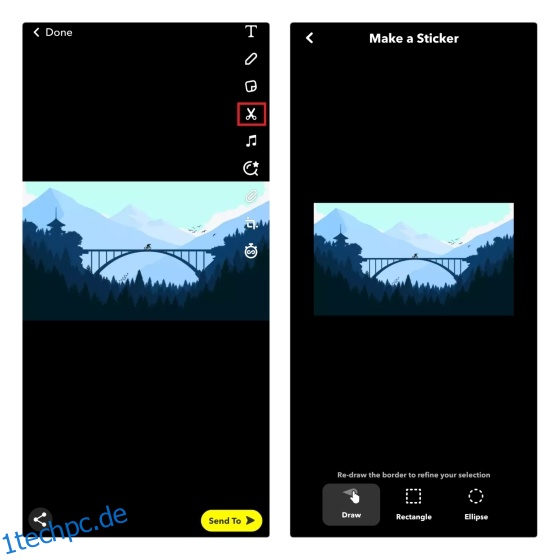Snapchat verfügt über eine Vielzahl von Funktionen und Story-Spielen, um Ihre Geschichten zu personalisieren. Während die meisten von uns mit Snapchat-Filtern und AR-Objektiven vertraut sind, werden Aufkleber oft übersehen. Tatsächlich bietet Ihnen das Unternehmen sogar die Möglichkeit, benutzerdefinierte Aufkleber zu erstellen. Deshalb werden wir uns heute ansehen, wie Sie Ihre eigenen Sticker auf Snapchat erstellen und verwenden können.
Inhaltsverzeichnis
Erstellen und verwenden Sie benutzerdefinierte Aufkleber in Snapchat (2022)
Erstellen Sie benutzerdefinierte Snapchat-Sticker
1. Öffnen Sie in der Post-Erstellungs-Benutzeroberfläche von Snapchat das Bild, aus dem Sie einen Sticker erstellen möchten, indem Sie das Galerie-Symbol verwenden. Tippen Sie dann auf das Scherensymbol in der rechten Symbolleiste. Sie sehen nun die Option, einen neuen Aufkleber zu erstellen. Sie können manuell einen Rahmen für den Aufkleber auf dem Bild zeichnen oder das Rechteck- oder Ellipsen-Werkzeug verwenden, um die Auswahl zu treffen.
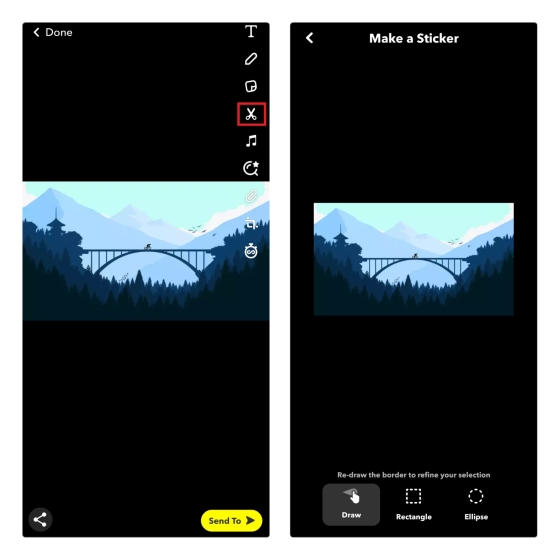
2. Nachdem Sie den Teil des Bildes ausgewählt haben, den Sie als Aufkleber verwenden möchten, tippen Sie auf das gelbe „Fertig“, um den Aufkleber zu speichern. Du kannst deinen Sticker jetzt überall in deiner Snapchat-Story platzieren.
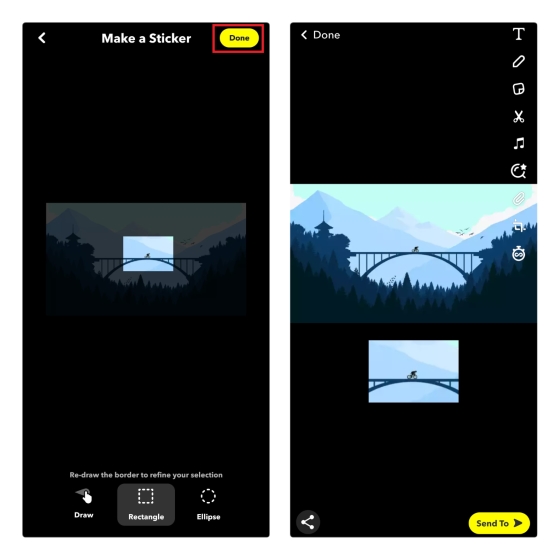
Verwenden Sie benutzerdefinierte Snapchat-Sticker
1. Um auf den von Ihnen erstellten Sticker zuzugreifen, tippen Sie auf das Sticker-Symbol in der Benutzeroberfläche zur Erstellung von Storys von Snapchat und wechseln Sie zur Registerkarte „Schere“. Hier sehen Sie alle Aufkleber, die Sie bisher erstellt haben.
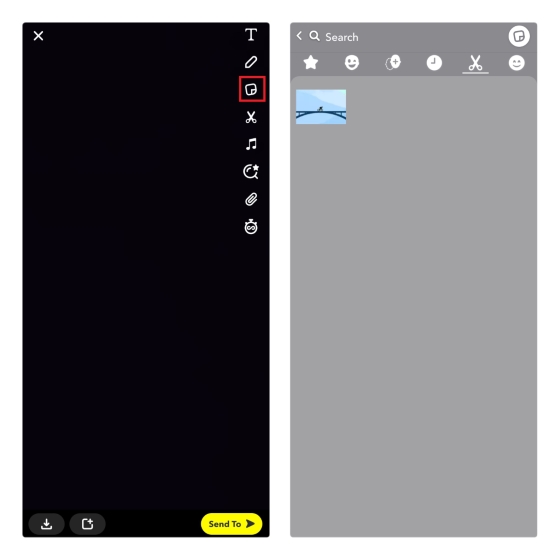
2. Wählen Sie den Sticker aus, den Sie im Beitrag verwenden möchten, und ziehen Sie ihn, um ihn neu zu positionieren. Um einen Sticker aus der Story zu löschen, halte den Sticker gedrückt und ziehe ihn auf das Papierkorb-Symbol, das unten angezeigt wird.
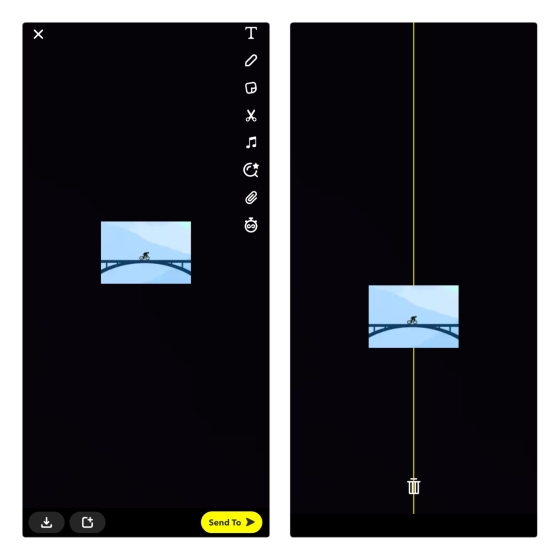
3. Sie haben auch die Möglichkeit, Aufkleber in Direktnachrichten zu senden. Sticker werden jedoch als Bilder in Chats gesendet. Ihr Sticker wird wahrscheinlich verpixelt, wenn Sie ihn in Chats senden.
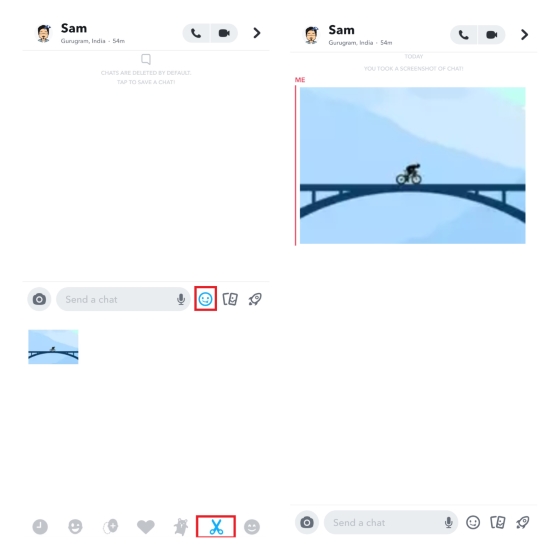
Lösche deinen Snapchat-Sticker
Um einen von dir erstellten Snapchat-Sticker dauerhaft zu löschen, tippe auf das Sticker-Symbol und drücke lange auf den von dir erstellten Sticker. Wählen Sie in der nun erscheinenden Eingabeaufforderung „Löschen“, und das war’s. Snapchat entfernt nun den Sticker aus deiner Sammlung. Sie können diese Schritte wiederholen, um mehrere Sticker in der App zu löschen.
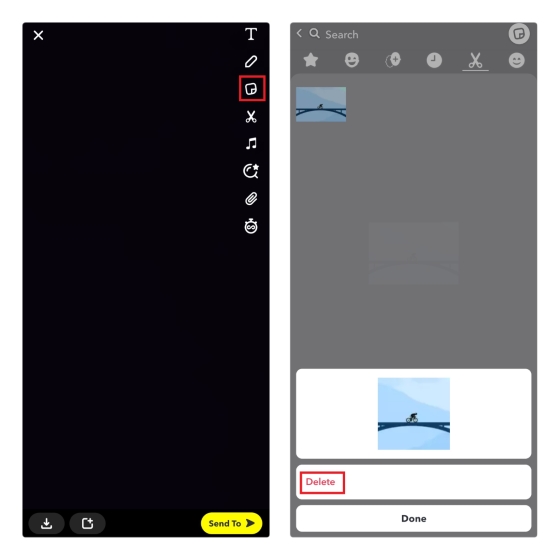
Erstellen Sie Ihre eigenen personalisierten Sticker auf Snapchat
So können Sie also Ihre eigenen Sticker auf Snapchat erstellen. Mithilfe von Aufklebern können Sie Ihre Geschichten anpassen und personalisieren. Abgesehen von einer Vielzahl personalisierter Sticker können Sie auch Umfragen auf Snapchat erstellen, um Ihre Follower zu beschäftigen. Weitere solche Tipps finden Sie in unserem Artikel über die besten Snapchat-Tipps und -Tricks.